חיפוש והחלפה מהירה של מספר מחרוזות בבת אחת במסמכים או קבצי txt/html רבים.
Kutools עבור Word
ב-Word, עם פונקציית החיפוש וההחלפה המובנית, זה די קל למצוא ולהחליף מחרוזת אחת בכל פעם במסמך העריכה הנוכחי. עם זאת, לפעמים תרצה לחפש ולהחליף מספר מחרוזות במספר מסמכי Word או קבצי txt/html בבת אחת. כאן, כלי חיפוש והחלפה בקבוצות של Kutools עבור Word יעזור לך.
יתרונות של תכונת חיפוש והחלפה בקבוצות של Kutools עבור Word
שלבים לשימוש בתכונת ההחלפה בקבוצות
- הוספת ממצאים והחלפות בקבוצות
- חיפוש והחלפת מחרוזות עם פורמטים מסוימים
- חיפוש והחלפת תווים מיוחדים
- שמירת, שימוש, ייצוא וייבוא תרחישים
יתרונות של תכונת חיפוש והחלפה בקבוצות של Kutools עבור Word
כלי ההחלפה בקבוצות של Kutools עבור Word הוא פתרון חזק ויעיל לניהול טקסט ועיצוב במסמכי Word. הנה היתרונות העיקריים שלו:
עיבוד בקבוצות
- יעילות: ביצוע פעולות חיפוש והחלפה במספר מסמכים בו-זמנית, חוסך זמן ומאמץ.
- עקביות: ודא שינויים אחידים בכל המסמכים בקבוצה.
- הוספה בקבוצות: הוסף מספר זוגות חיפוש והחלפה בבת אחת, מופרדים על ידי מעברי שורה.
אפשרויות חיפוש והחלפה מתקדמות
- תווים מיוחדים: חיפוש והחלפת תווים מיוחדים כמו מעברי שורה, מעברי קטע, טאבים ועוד.
- עיצוב: החלף טקסט עם עיצוב מסוים (לדוגמה, מודגש, נטוי, גודל גופן, צבע).
- ワイルドカード: フレキシブルで正確な検索パターンのためにワイルドカードを使用します。
カスタマイズ可能な検索タイプ
- 大文字と小文字の区別: 精度の高い結果を得るために、大文字と小文字を区別して検索を行います。
- 完全な単語のみ: 部分的な一致を避け、完全な単語のみを置き換えます。
- 検索対象: メインテキスト、ヘッダー、フッター、コメントなど、検索する場所を指定します。
エクスポート可能なレポート
- 詳細なレポート: 変更を適用する前に、すべての検索結果と置換内容を要約したレポートを生成およびエクスポートします。
- 透明性: 変更を確定する前に確認し、検証します。
互換性と柔軟性
- 複数のファイル形式: DOC、DOCX、TXT、HTM、HTML など、さまざまなファイル形式に対応します。
- カスタマイズ可能な設定: 特定のニーズに合わせて検索と置換の設定を調整します。
バッチ置換機能の使用手順
ステップ 1. バッチ置換機能を有効にする
Kutools タブをクリックし、バッチ置換を選択すると、バッチ検索と置換ダイアログが表示されます。

デフォルトでは、現在の文書が「検索対象のファイル」リストに表示されています。
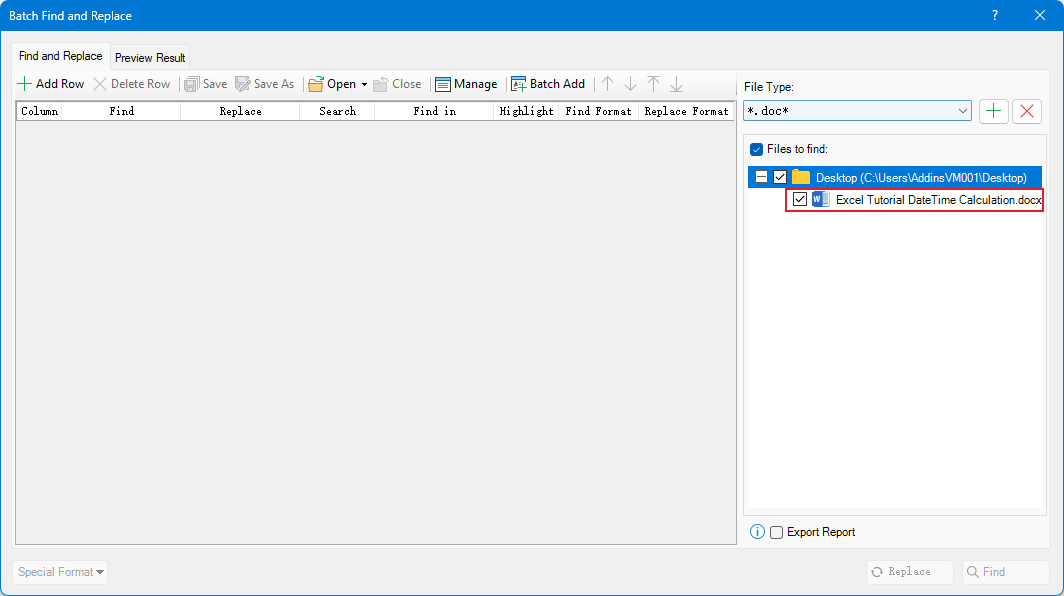
ステップ 2. バッチ検索と置換用のファイル(doc、html、txt)を追加する
バッチ検索と置換ウィンドウの右側に移動します:
ドロップダウンリストから目的のファイルタイプ(例:doc、txt、htm、html)を選択します。

プラスボタンをクリック
 ファイルを追加するか、フォルダからファイルを追加します。
ファイルを追加するか、フォルダからファイルを追加します。
その後、ファイルは「検索対象のファイル」ボックスにリストされます。

削除ボタンをクリック
 選択したファイルを削除します。
選択したファイルを削除します。
ステップ 3. 検索対象と置換後の内容を追加する
行追加ボタンをクリックして検索条件を作成します。

「検索」フィールドのテキストボックスをクリックして、検索したいテキスト文字列を入力し、「置換」フィールドのテキストボックスに移動して、置換したいテキスト文字列を入力します。

オプション
「検索」フィールドの下で検索オプションを指定します。たとえば、大文字と小文字を区別する検索や、完全な単語での一致検索などです。

「検索対象」フィールドで、テキストを検索する場所を選択します。

見つかった項目を強調表示するかどうかを決定します。

ステップ 4. 検索と置換
テキスト文字列を検索するだけの場合は、検索ボタンをクリックします。
テキスト文字列を検索して新しいものに置き換えたい場合は、置換ボタンをクリックします。

操作が完了すると、結果タブに検索結果または置換結果が表示されます。

オプション
置換と検索ボタンをクリックする前に、検索結果と置換内容の詳細なレポートを生成したい場合は、レポートのエクスポートチェックボックスをオンにします。
 バッチ検索と置換ウィンドウを閉じると、レポートが保存されているフォルダに移動するように促すダイアログが表示されます。
バッチ検索と置換ウィンドウを閉じると、レポートが保存されているフォルダに移動するように促すダイアログが表示されます。
レポートは次のようになります:

Kutools for Word のバッチ検索と置換機能の利点
バッチで検索結果と置換内容を追加する
![]() バッチ追加ボタンをクリックします。表示されるダイアログで、検索するテキストとその対応する置換内容を入力し、各ペアを改行で区切って「検索」と「置換」のテキストボックスに入力します。必要に応じて、検索タイプ、検索対象、強調表示などのオプションを指定し、OK をクリックして追加します。
バッチ追加ボタンをクリックします。表示されるダイアログで、検索するテキストとその対応する置換内容を入力し、各ペアを改行で区切って「検索」と「置換」のテキストボックスに入力します。必要に応じて、検索タイプ、検索対象、強調表示などのオプションを指定し、OK をクリックして追加します。
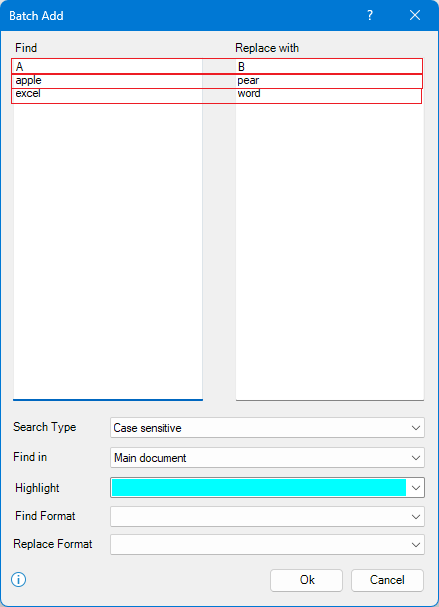
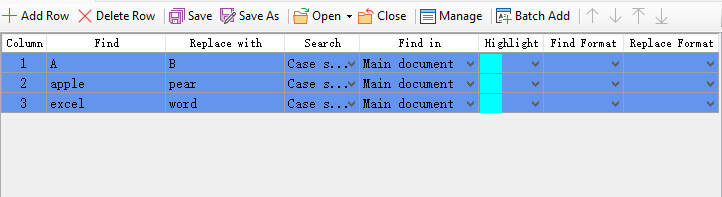
特定のフォーマットを持つ文字列の検索と置換
特定のフォーマットを持つ複数の文字列を検索して置換する必要がある場合(例えば、太字の「excel」という単語を検索して斜体に置換する場合)、検索と置換の設定をそれに応じてカスタマイズできます。
ファイルを追加した後、「excel」を検索テキストボックスに入力し、「検索フォーマット」フィールドのテキストボックスをクリックして、ドロップダウンリストからフォントを選択します。

検索フォントダイアログのフォントスタイルリストで「太字」を選択し、OK をクリックします。

「置換フォーマット」フィールドのテキストボックスをクリックし、ドロップダウンリストから「フォーマットをクリア」を選択します。

置換をクリックして結果を確認します。

特殊文字の検索と置換
特殊文字を検索または置換する必要がある場合(例えば、手動改行を検索してセクション区切りに置換する場合)、次の手順に従います:
ファイルを追加した後、「検索」フィールドのテキストボックスをクリックし、特殊を選択してメニューから手動改行を選択します。
次に、「置換」フィールドのテキストボックスに移動し、特殊を選択してメニューからセクション区切りを選択します。


必要に応じて、検索または置換をクリックします。
シナリオの保存、使用、エクスポート、インポート
![]() 保存ボタンをクリックして、現在の検索結果と置換シナリオを次回の使用のために保存します。
保存ボタンをクリックして、現在の検索結果と置換シナリオを次回の使用のために保存します。
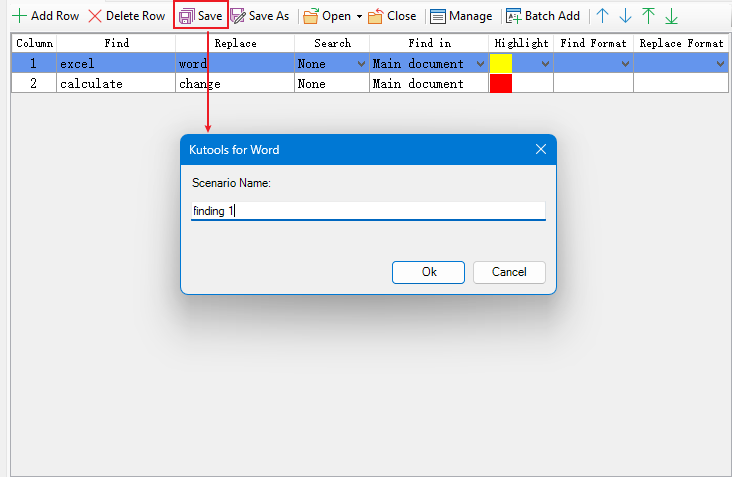
注意: バッチ検索と置換を閉じるたびに、シナリオを保存するかどうかを尋ねるダイアログが表示されます。
![]() 名前を付けて保存ボタンをクリックして、現在のシナリオを新しいシナリオとして保存します。
名前を付けて保存ボタンをクリックして、現在のシナリオを新しいシナリオとして保存します。
![]() 開くボタンをクリックして、開くシナリオを選択します。
開くボタンをクリックして、開くシナリオを選択します。
![]() 閉じるボタンをクリックして、現在のシナリオを閉じます。
閉じるボタンをクリックして、現在のシナリオを閉じます。
![]() 管理ボタンをクリックして、シナリオ管理ダイアログを開きます。
管理ボタンをクリックして、シナリオ管理ダイアログを開きます。
シナリオ管理ウィンドウでは、選択したシナリオの名前を変更したり削除したりできます。
エクスポートまたはインポートボタンをクリックして、すべてのシナリオをエクスポートし、別のコンピュータ上の任意の文書にインポートします。

כלי הפרודוקטיביות הטובים ביותר למשרד
Kutools עבור Word – שדרגו את חוויית ה-Word שלכם עם יותר מ-100 תכונות יוצאות דופן!
🤖 תכונות AI של Kutools: עוזר AI / עוזר בזמן אמת / פוליש סופר (שומר על פורמט) / תרגום סופר (שומר על פורמט) / הסתרת AI / בדיקת AI...
📘 שליטה במסמכים: פיצול עמודים / מיזוג מסמכים / ייצוא בחירה בפורמטים שונים (PDF/TXT/DOC/HTML...) / המרה בקבוצות ל-PDF...
✏ עריכת תוכן: חיפוש והחלפה בקבוצות במספר קבצים / שינוי גודל כל התמונות / הפוך שורות ועמודות בטבלה / המרת טבלה לטקסט...
🧹 ניקוי קל: הסרת רווחים מיותרים / מעברי קטע / תיבות טקסט / קישורים / לעוד כלים להסרה, עברו לקבוצת הסרה...
➕ הוספות יצירתיות: הוספת מפרידי אלפים / תיבות סימון / כפתורי רדיו / קוד QR / ברקוד / מספר תמונות / גלו עוד בקבוצת הוספה...
🔍 בחירות מדויקות: איתור עמודים מסוימים / טבלאות / צורות / פסקאות כותרת / שפרו את הניווט עם עוד אפשרויות בחירה...
⭐ שיפורים בולטים: ניווט לכל מיקום / הוספה אוטומטית של טקסט חוזר / מעבר בין חלונות מסמך /11 כלי המרה...

כלי הפרודוקטיביות הטובים ביותר למשרד
Kutools עבור Word – 100+ כלים ל-Word
- 🤖 תכונות AI של Kutools: עוזר AI / עוזר בזמן אמת / פוליש סופר / תרגום סופר / הסתרת AI / בדיקת AI
- 📘 שליטה במסמכים: פיצול עמודים / מיזוג מסמכים / המרה בקבוצות ל-PDF
- ✏ עריכת תוכן: חיפוש והחלפה בקבוצות / שינוי גודל כל התמונות
- 🧹 ניקוי קל: הסר רווחים מיותרים / הסר מעברי קטע
- ➕ הוספות יצירתיות: הוסף מפרידי אלפים / הוסף תיבות סימון / צור קודי QR



















